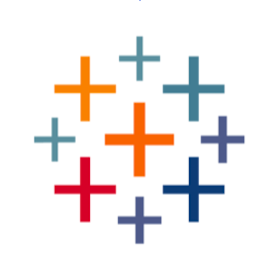
ダッシュボードの読み込み時間
パブリッシャー: Tableau
説明
ダッシュボードのパフォーマンスの遅さにうんざりしたことはありますか?きっと誰もがそう感じたことがあるでしょう。しかし、いらだたしさの原因となっているのは、読み込み中のアイコンをただ眺めていることではなく、速度低下の理由を説明できる必要なデータがないことです。ダッシュボードの速度低下に対処するには、現在の読み込み速度だけでなく、その傾向が時間とともにどのように推移しているか、同僚や期待値と比較した場合はどうか、および誰にサポートを求めることができるかについて知る必要があります。この情報は、対策の必要性を示すものであり、コンテンツの改善計画にもつながります。
この説明に同意するなら、Tableau Server 管理者に、このアクセラレーターを Tableau Server に接続するように依頼し、ダッシュボードの読み込み時間を不可解な問題点のままにするのではなく、克服すべき課題として捉えてください。
Tableau Cloud を導入している場合は、アクセラレーター「*Dashboard Load Times - Tableau Cloud*」を参照してください。
ビジネスに関する重要な質問への回答
- サーバー上ではダッシュボードの平均読み込み時間はどのくらいか?
- 読み込み時間はサイト、プロジェクト、所有者によってどう異なるか?
- リクエスト数と平均読み込み時間に基づいて、最適化を優先する必要があるダッシュボードどれか?
- このアクセラレーターは、特定のダッシュボードが遅い理由についての回答を提供しません。関心がある場合は、設計監査機能アクセラレーター を参照してください。
必須データ Tableau サーバー管理者に連絡して、Github の「Community Tableau Server Insights」ページの 「ts_web_requests」データ ソースをパブリッシュしてください。サーバーの規模によっては、データ ソースを 1 週間分のデータに制限する場合があります。手順の概要は、次の URL にある「Setup and Running Samples」セクションで説明されています。https://github.com/tableau/community-tableau-server-insights
Tableau Server Web リクエスト (ts_web_requests) をサーバーにパブリッシュしたら、次の手順を実行します。
1.汎用アクセラレーター データと自分独自のデータを交換します - アクセラレーターをダウンロードします - Tableau Server からデータ ソース [ts_web_requests] を追加します。 - 任意のシートをクリックして、左上にあるデータ ソース [TS Web Requests (Replace Me) (TS Web リクエスト (置換))] を右クリックし、*[データ ソースの置換] をクリックします。[OK] を押します。* 2.エラーの参照を置換します。 -「ID」に関してエラーが表示された場合は、ディメンション [ID] をクリックして [参照の置き換え] をクリックし、代わりに [ID] を選択します。エラーのある他のフィールドについて繰り返します。 3.関連するサイトをフィルタリングします。 4.ワークブックをパブリッシュして、ユーザーと共有します。